- 软件大小:3180.00M
- 软件语言:中文
- 软件类型:国产软件
- 软件类别:修改软件 / 3D制作类
- 更新时间:2023-03-23 18:13
- 运行环境:Win7, Win8, Win10
- 软件等级:

- 软件厂商:
- 官方网站:http://www.autocad.com/

8.61M/中文/5.2
552KB/中文/0.6
383.00M/中文/1.6
360.00M/中文/2.2
521KB/中文/0.6
autocad2021中文发布了他们最新的本了,详细很多用户非常的期待这个版本,小编也是第一时间找到了这个版本,相信大家都是相当的需要的,喜欢这个软件千万不要错过了,快来绿色资源网下载吧!
自动了解图纸历史:新的“绘图历史记录”功能可以改变您的工作流程,使您可以深入了解绘图的演变。查看一段时间内对图形所做的更改,并通过在当前图形的上下文中比较以前的版本来获得即时见解。使用外部参照比较快速识别更改:比较两个版本的外部参照并在不离开当前图形的情况下实现更改。现在,您可以将流行的DWG比较功能用于附加到图形的外部参照。如果参考图形已更改,则通知将自动显示在AutoCAD中。单击通知以在当前图形的上下文中比较更改。增强版块调色板:随时随地保持与块内容的联系。从桌面或AutoCAD Web应用程序中的“库”选项卡有效地插入块。图形性能的改善:借助多核处理器,可以实时更平滑,更快速地平移,缩放和环绕轨道。在2D中平移和缩放时,AutoCAD会自动执行重新生成操作,以提供更快,更流畅的体验。 3D轨道,平移和缩放操作也响应更快,尤其是由于多核处理器而导致的复杂3d模型。
1.安装包并解压缩,内含中、英文版主程序包及补丁,根据自己选择去解压安装
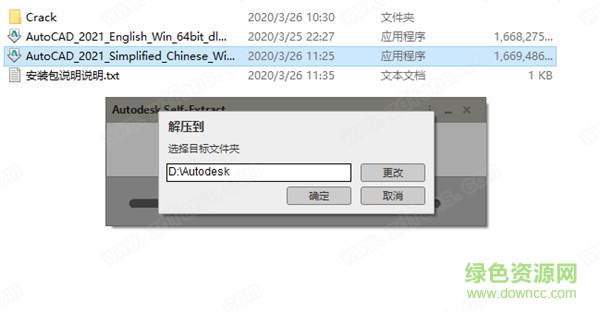
2.直接点击安装吧
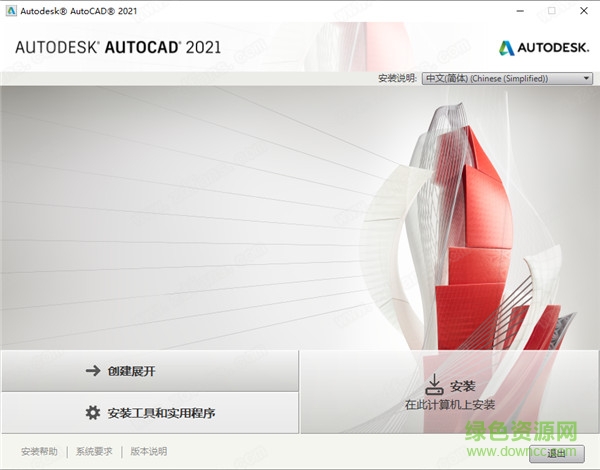
3.选择自己的安装路径
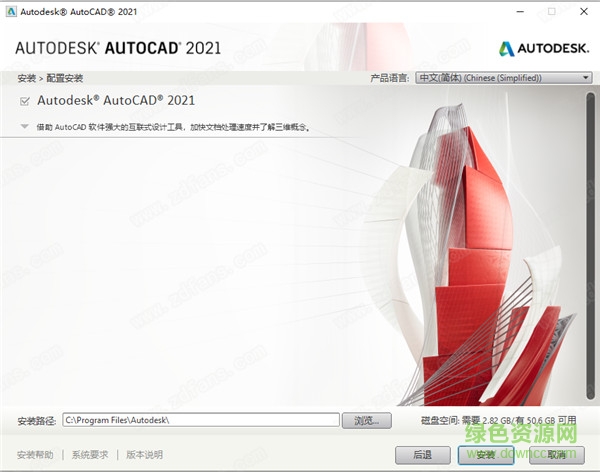
4.等待安装成功
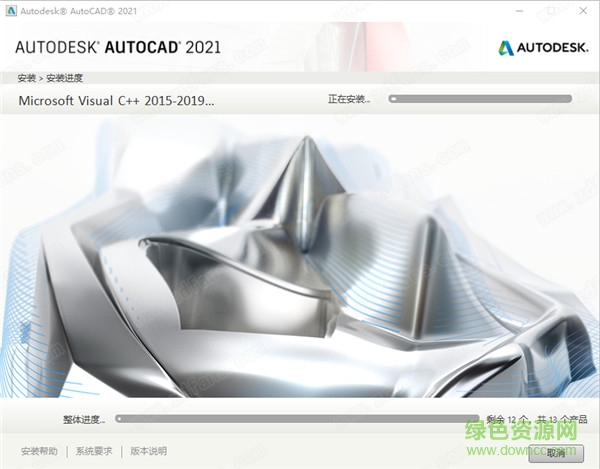
5.安装成功,点击右上角退出软件安装
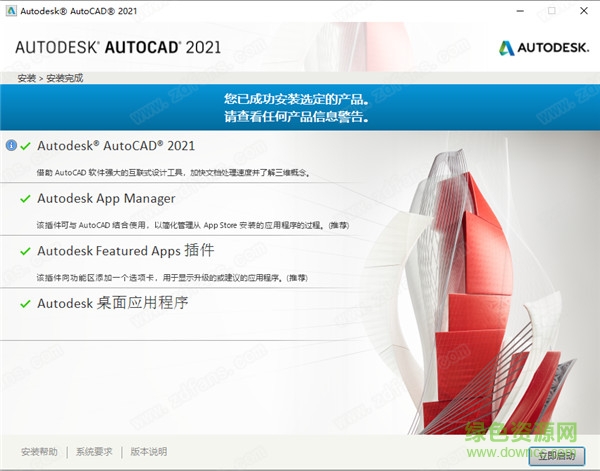
6.把包里面补丁复制在这个安装根目录里面
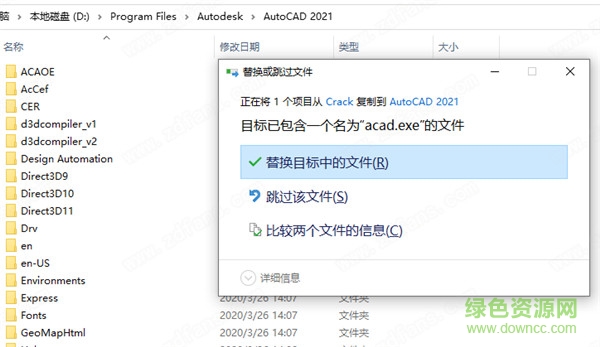
7.安装成功
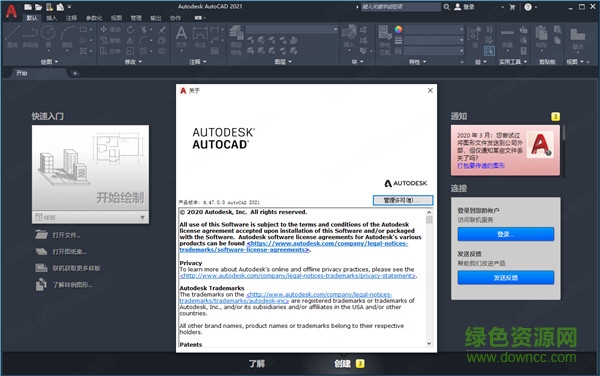
扩展的工作流
1、AutoCAD 新应用
通过各种设备上的浏览器创建、编辑和查看 CAD 图形
2、AutoCAD 灵活访问
在移动设备上创建、编辑和查看 CAD 图形
3、保存到各种设备
保存桌面的图形,以便在 AutoCAD 新应用上进行查看和编辑,包括外部参照
4、共享视图
在浏览器中发布图形的设计视图以便对其进行查看和添加注释
二维草图、图形和注释
1、文本设定
创建单行或多行文字 (mtext) 作为单个文本对象。格式化文本、列和边界
2、尺寸标注
自动创建尺寸标注。将光标悬停在选定对象上以获取预览,然后再进行创建
3、引线
创建带各种资源的引线,包括文本或块。轻松设置引线格式,并定义样式
4、中心线和中心标记
创建和编辑移动关联的对象时自动移动的中心线和中心标记
5、表格
创建数据和符号分别在行和列中的表格、应用公式,并链接到 Microsoft excel 电子表格
6、修订云
为图形中的最新更改绘制修订云,从而快速识别更新内容
7、视图
按名称保存视图,轻松返回到特定视图以便快速参考或应用到布局视口
8、布局
指定图纸大小、添加标题栏、显示模型的多个视图
9、字段
使用文本对象中的字段来显示字段值更改时可自动更新的文本
10、数据链接
通过在 Microsoft Excel 电子表格和图形中的表格之间创建实时链接来启用同步更新
11、数据提取
从对象中提取信息、块和属性,包括图形信息
12、动态块
添加灵活性和智能到块参照,包括更改形状、大小或配置
13、阵列
以环形或矩形阵列或沿着路径创建和修改对象
14、参数化约束
应用几何约束和尺寸约束,从而保持几何图形之间的关系
15、Express Tools
借助一系列生产效率工具扩展 AutoCAD 的功能
三维建模和可视化
1、实体、曲面和网格建模
使用实体、曲面和网格建模工具的组合创建设计的逼真三维模型
2、三维导航(动态观察、ViewCube、控制盘)
使用三维查看和导航工具动态观察、回旋、漫游和围绕三维模型飞行来展示您的设计
3、视觉样式
应用视觉样式,控制边的显示、照明和三维模型的着色
4、截面平面
使用实体、曲面、网格或区域创建截面平面以显示横截面视图
5、渲染
应用照明和材质,为三维模型提供真实外观,以便清晰展示您的设计效果
6、云渲染
在线渲染 3D 模型,而不会消耗本地计算机的处理能力或磁盘空间
7、点云
附加由 3D 激光扫描仪或其他技术获取的点云文件,用作设计的起点
8、模型文档
从三维模型生成二维图形,包括基本视图、投影视图、截面视图和局部视图
协作
1、PDF 文件
通过导入、导出或附加为参考底图,来共享和重复使用 PDF 文件中的数据
2、DGN 文件
通过导入、导出或附加为参考底图,来共享和重复使用 DGN 文件中的数据
3、DWG 参照
将 DWG 文件附加到当前图形作为外部参照文件
4、图像参照
将图像文件附加到当前图形作为外部参照文件
5、图纸集
查看、访问、管理和绘制多个图形作为图纸集
7、地理位置和联机地图
将地理位置信息插入到图形中,并通过联机地图服务在图形中显示地图
安装和自定义
1、TrustedDWG 技术
当文件最后一次保存并非由 autodesk 软件完成时,TrustedDWG? 技术会提醒您可能存在不兼容情况
2、CUI 自定义
自定义用户界面,以提高可访问性和减少常见任务的步骤
3、安全加载
指定在 AutoCAD 中运行可执行文件的安全限制来帮助保护免受恶意可执行代码攻击
4、动作录制器
录制可作为动作宏进行重放的命令和输入值
5、多(人)用户(网络)许可共享
不同时使用所有许可证时,对服务器上的许可进行池化处理可以降低成本
6、系统变量监视器
对比首选值列表监视当前系统变量。通知气泡提醒您各种偏差情况
7、CAD 标准检查器
定义和监视 CAD 标准,保持图层、线型、文本和尺寸样式一致
8、应用程序编程接口 (API)
利用 ActiveX、VBS、AutoLisp、Visual LISP、ObjectARX、javascript 和 .NET 等技术控制图形和数据库
9、Autodesk App Store
使用经 Autodesk 批准的扩展程序来自定义您的软件
10、Autodesk 桌面应用程序
获取提醒和安装软件更新,同时不会中断工作流。
6、参照和导入模型
将 Navisworks 模型作为参考底图附加到图形,然后从其他应用程序导入模型
新块调色板(Blocks palette)
这是一项功能,可以通过 BLOCKSPALETTE 命令来激活。新块调色板可以提高查找和插入多个块的效率--包括当前的、最近使用的和其他的块,以及添加了重复放置选项以节省步骤。
更有条理的清理(Purge)
重新设计的清理工具有了更一目了然的选项,通过简单的选择,终于可以一次删除多个不需要的对象。还有“查找不可清除的项目”按钮以及“可能的原因”,以帮助了解无法清理某些项目的原因。
在一个窗口中比较图纸的修订
DWG Compare 功能已经得到增强,可以在不离开当前窗口的情况下比较图形的两个版本,并将所需的更改实时导入到当前图形中。
“快速测量”更快了
新的“快速测量”工具允许通过移动/悬停光标来动态显示对象的尺寸,距离和角度数据。
提取码: 91ke
请描述您所遇到的错误,我们将尽快予以修正,谢谢!
*必填项,请输入内容